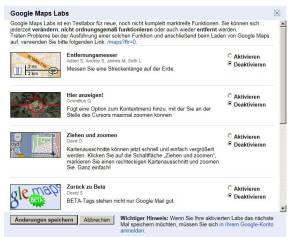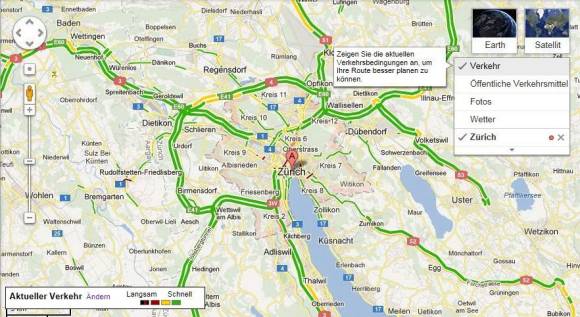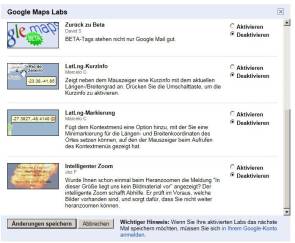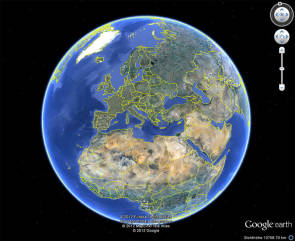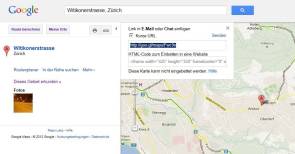Tipps & Tricks
06.08.2012, 07:48 Uhr
Was Google Maps so alles drauf hat ...
3D-Ansichten, coole Beta-Funktionen oder den aktuellen Aufenthaltsort von Freunden einblenden: Google Maps kann so viel mehr!
Google Maps ist nicht nur eine Onlinekarte. Hier finden Sie einige Tipps,wie Sie dieses Angebot am besten nutzen können.
In den Maps-GL-Modus wechseln
Wer einen WebGL-fähigen Browser verwendet (etwa Chrome ab Verison 14 oder Firefox ab Version 8) und einen Grafikchip, der wenigstens DirectX 9.0c und Shader 3.0 unterstützt, kann in den MapsGL-Modus schalten.
Und das bringts: 3D-Fototouren zu Sehenswürdigkeiten; 3D-Gebäude-Ansichten; 45-Grad-Luftbilder & ohne Plug-In zu Street View schalten.
So gehts: Unten links auf Jetzt ausprobieren klicken. Wenn MapsGL Google Maps zu stark ausbremst, können Sie via Klassisch zurückschalten.
Und das bringts: 3D-Fototouren zu Sehenswürdigkeiten; 3D-Gebäude-Ansichten; 45-Grad-Luftbilder & ohne Plug-In zu Street View schalten.
So gehts: Unten links auf Jetzt ausprobieren klicken. Wenn MapsGL Google Maps zu stark ausbremst, können Sie via Klassisch zurückschalten.
Entfernungen bestimmen
Zwar blendet Google Maps unten links eine Entfernungsskala ein – diese eignet sich aber höchstens zum Schätzen einer Entfernung. Viel besser ist das Labs-Modul Entfernungsmesser. Klicken Sie auf Maps Labs unten links. Aktivieren Sie dort den Entfernungsmesser und klicken Sie auf Änderungen speichern. Als nächstes wählen Sie den Button links unten neben der bekannten Skala aus und klicken für Start- und Zielpunkt auf die Karte. Auf mehrere Kommastellen genau gibt Google dann die Entfernung in Kilometern oder Meilen an.
Sie wollen die Entfernungsmessung der Strasse folgen lassen? Klicken Sie einfach ein drittes oder viertes Mal, dann macht der Messer einen Knick. Via Letzten Punkt löschen nehmen Sie den letzten Klick zurück. Zurücksetzen leert die Karte.
Sie wollen die Entfernungsmessung der Strasse folgen lassen? Klicken Sie einfach ein drittes oder viertes Mal, dann macht der Messer einen Knick. Via Letzten Punkt löschen nehmen Sie den letzten Klick zurück. Zurücksetzen leert die Karte.
Google Maps warnt vor Staus
Google Maps warnt vor Staus
In vielen grösseren Städten verrät Google Maps die aktuelle Verkehrslage auf Ihrer Route. Fahren Sie dazu mit der Maus über Satellit oben rechts und klicken Sie dann auf Verkehr. Grün bedeutet gutes Durchkommen, rot viel Verkehr.
Google Maps wertet die Position von Android-Smartphones aus und sammelt so Echtzeit-Verkehrsinformationen. Bewegen sich viele Android-Signale nur langsam oder gar nicht auf einer Strasse, geht Google von einem Stau aus.
Google Maps wertet die Position von Android-Smartphones aus und sammelt so Echtzeit-Verkehrsinformationen. Bewegen sich viele Android-Signale nur langsam oder gar nicht auf einer Strasse, geht Google von einem Stau aus.
Clever zoomen
Standardmässig zoomen Sie per Mausrad oder Schieberegler unter dem Street-View-Männchen. Wer mag, zoomt per Doppelklick. In den Maps Labs (unten links) schalten Sie noch mehr Möglichkeiten frei, darunter einen intelligenten Zoom: Hier anzeigen! fügt die gleichnamige Option ins Rechtsklick-Menü hinzu Ziehen und zoomen fügt eine Lupen-Schaltfläche unter dem Schieberegler hinzu. Klicken Sie darauf und ziehen Sie ein Viereck um die gewünschte Stelle. Der intelligente Zoom macht endlich Schluss mit der Meldung In dieser Grösse liegt uns kein Bildmaterial vor. Die Option bremst den Zoom automatisch aus, wenn er zur besagten Meldung führen würde.
Längen- und Breitengrade
Längen- und Breitengrade
Sie sind Geocacher, Schatzsucher oder Wanderer und wissen mit Längen- und Breitengraden umzugehen? Dann aktivieren Sie in den Maps Labs nach Wunsch LatLng-Kurzinfo oder LatLng-Markierung.
Google Maps zeigt dann neben dem Mauszeiger den aktuellen Längen- und Breitengrad an. Bei Kurzinfo müssen Sie gleichzeitig die Umschalttaste drücken. Bei der zweiten Variante setzen Sie die geografische Info über das Kontextmenü an einer beliebigen Stelle.
Google Maps zeigt dann neben dem Mauszeiger den aktuellen Längen- und Breitengrad an. Bei Kurzinfo müssen Sie gleichzeitig die Umschalttaste drücken. Bei der zweiten Variante setzen Sie die geografische Info über das Kontextmenü an einer beliebigen Stelle.
Beeindruckende 3D-Ansicht
Dass man per Klick auf Satellit in eine Satellitenansicht wechselt, ist wohl fast jedem bekannt. Noch viel beeindruckender ist aber die Earth-Ansicht, die Sie neben dem Wechsel von Karte zu Satellit finden.
Dann wechselt Google Maps in eine Schräg-von-oben-Ansicht und mit gedrücktem Mausrad oder rechter Maustaste dürfen Sie die imaginäre Kamera um 360 Grad schwenken und dabei rein- und rauszoomen.
Wenn Sie Shift gedrückt halten, ändern Sie den Blickwinkel. Besonders spannend ist Earth in Grossstädten wie München, in denen dreidimensionale Gebäude stehen.
Nachteil: Für Earth müssen Sie unter Umständen ein Plug-In installieren und brauchen in jedem Fall einen etwas flotteren Rechner.Auch Konkurrent Bing Karten hat übrigens eine vergleichbare Ansicht unter Vogelperspektive. Diese lässt sich bislang aber nicht stufenlos drehen.
Dann wechselt Google Maps in eine Schräg-von-oben-Ansicht und mit gedrücktem Mausrad oder rechter Maustaste dürfen Sie die imaginäre Kamera um 360 Grad schwenken und dabei rein- und rauszoomen.
Wenn Sie Shift gedrückt halten, ändern Sie den Blickwinkel. Besonders spannend ist Earth in Grossstädten wie München, in denen dreidimensionale Gebäude stehen.
Nachteil: Für Earth müssen Sie unter Umständen ein Plug-In installieren und brauchen in jedem Fall einen etwas flotteren Rechner.Auch Konkurrent Bing Karten hat übrigens eine vergleichbare Ansicht unter Vogelperspektive. Diese lässt sich bislang aber nicht stufenlos drehen.
Google Maps bei Einladungen und Treffen nutzen
Google Maps bei Einladungen und Treffen nutzen
Wenn Sie Freunden oder Kollegen die Route zu Ihrer Party oder Ihrem Geschäftstreffen mitteilen wollen, genügt ein Link in der E-Mail:
Berechnen Sie die Route wie gewohnt in Google Maps über die Schaltfläche Route berechnen. Klicken Sie jetzt auf das Ketten-Symbol oben rechts und Sie erhalten einen ellenlangen Link, der genau auf diese Routenberechnung führt.
Auch in Google Maps gibt es Hotkeys, die Profis die Navigation erleichtern: Mit den Pfeiltasten scrollen Sie auf der Karte umher, mit den Bild-rauf und -runter-Tasten geht das noch schneller. Pos1 und Ende scrollen schnell nach links und rechts. Mit +(Plus) und - (Minus) zoomen Sie flott.
Auch in Google Maps gibt es Hotkeys, die Profis die Navigation erleichtern: Mit den Pfeiltasten scrollen Sie auf der Karte umher, mit den Bild-rauf und -runter-Tasten geht das noch schneller. Pos1 und Ende scrollen schnell nach links und rechts. Mit +(Plus) und - (Minus) zoomen Sie flott.
Freizeitgestaltung mit Google Maps
Eine Geschäftsreise verschlägt Sie aufs Land oder ins Ausland und zwischendurch haben Sie einige Stunden freie Zeit?
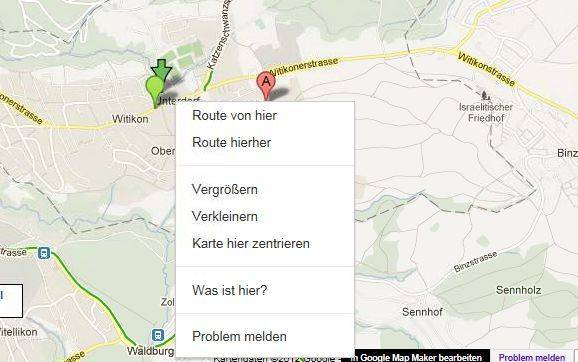
Via Rechtsklick Interessantes in der Umgebung erfahren
Dann gucken Sie vorab auf Google Maps, welches Ziel in der Nähe einen Abstecher lohnt! Ein Rechtsklick auf Ihr Ziel und Was ist hier? zeigt Fotos und markante Orte aus der Gegend. Wenn Sie auf ein Restaurant, ein Theater oder einen anderen Maps-Eintrag klicken, öffnet sich eine neue Ansicht mit Details und Bildern des Ortes. Dort dürfen Sie einen Erfahrungsbericht schreiben, Fotos hochladen und eine Bewertung in Sternchen abgeben.
Das einsame Sternchen neben dem Namen fügt den Ort auf Ihrer persönlichen Karte als Icon hinzu. Für Ihren Alltag wichtige Orte haben Sie so immer auf Ihrer Maps-Ansicht eingezeichnet.
Google Maps fürs Smartphone
Google Maps fürs Smartphone
Für Smartphone-Besitzer hält die Google-Maps-App weitere Features bereit: Über Google Latitude (fürs iPhone als App) können Sie ausgewählten Freunden Ihre Position freigeben und umgekehrt.
Senden Sie dazu vom Smartphone im Maps-Menü eine Latitude-Freundschaftsanfrage. Anschliessend wählen Sie aus, ob Ihr Kontakt Ihre Position nur auf Stadt-Ebene oder bis auf wenige Meter genau sehen darf. Wenn Sie Latitude bei Ebenen auswählen, sehen Sie Ihre Freunde nun in Echtzeit auf Maps auf dem Smartphone-Display oder unter https://www.google.de/latitude/b/0 am PC. Zusätzlich können Latitude-Nutzer in Restaurants, Museen oder im Büro einchecken.
Senden Sie dazu vom Smartphone im Maps-Menü eine Latitude-Freundschaftsanfrage. Anschliessend wählen Sie aus, ob Ihr Kontakt Ihre Position nur auf Stadt-Ebene oder bis auf wenige Meter genau sehen darf. Wenn Sie Latitude bei Ebenen auswählen, sehen Sie Ihre Freunde nun in Echtzeit auf Maps auf dem Smartphone-Display oder unter https://www.google.de/latitude/b/0 am PC. Zusätzlich können Latitude-Nutzer in Restaurants, Museen oder im Büro einchecken.
Über das Places-Symbol oben links (Drop-Down-Menü) finden Sie positionsabhängig schnell die nächste Tankstelle oder den nächsten Geldautomaten. Sie können die gefundenen Orte nach Entfernung oder User-Bewertung sortieren.
Auch für die mobile Variante von Google Maps gibt es Labs-Anwendungen, zu finden: unter Einstellungen, Google Labs. Messen hilft bei der Abschätzung von Entfernungen, Grössere Schrift hilft bei der besseren Lesbarkeit auf dem kleinen Smartphone-Display.
Keine Roaming-Gebühren im Ausland
Besonders interessant ist die Funktion Vorab-Cache. Die Google-Maps-Funktion ist ideal für die Urlaubsreise: Rufen Sie vorab die Urlaubsregion in Google Maps auf und speichern Sie diese offline im Smartphone-Cache. So sparen Sie Roaminggebühren.
Und so gehts: Aktivieren Sie die Funktion in Google Labs.
Drücken Sie mehrere Sekunden lang auf die gewünschte Stelle auf der Karte und wählen Sie dann die Adresse. Dort finden Sie den Eintrag: Kartenbereich vorab im Cache speichern. Google Maps speichert dann den Bereich im Radius von einigen Kilometern.
Und so gehts: Aktivieren Sie die Funktion in Google Labs.
Drücken Sie mehrere Sekunden lang auf die gewünschte Stelle auf der Karte und wählen Sie dann die Adresse. Dort finden Sie den Eintrag: Kartenbereich vorab im Cache speichern. Google Maps speichert dann den Bereich im Radius von einigen Kilometern.
Kommentare
Es sind keine Kommentare vorhanden.